产品定位APP
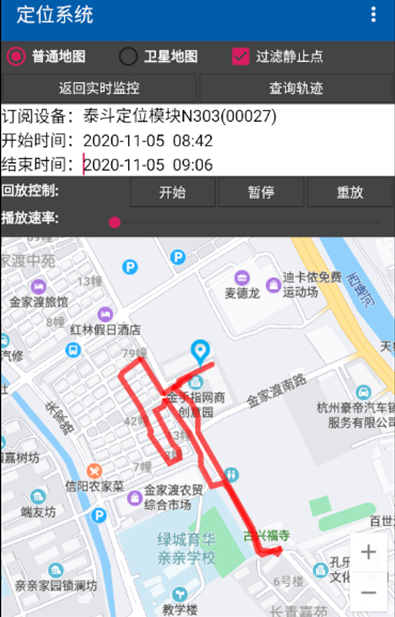
产品定位APP
一、实时监控(1.地图切换2.选择设备3.只看在线设备4.设备实时监控5.查看设备的详细信息6.设置缺省地图7.班组类别设置)
二、轨迹查看(1.地图切换2.查询时间选择3.查询轨迹4.轨迹回放控制5.返回实时监控)
产品介绍:
产品功能主要分为两大类:
一、实时监控(1.地图切换2.选择设备3.只看在线设备4.设备实时监控5.查看设备的详细信息6.设置缺省地图7.班组类别设置)
二、轨迹查看(1.地图切换2.查询时间选择3.查询轨迹4.轨迹回放控制5.返回实时监控)
1.地图切换
点击普通地图、卫星地图可实现地图的切换(备注:正常使用卫星地图安卓版本需要在10.0以上)
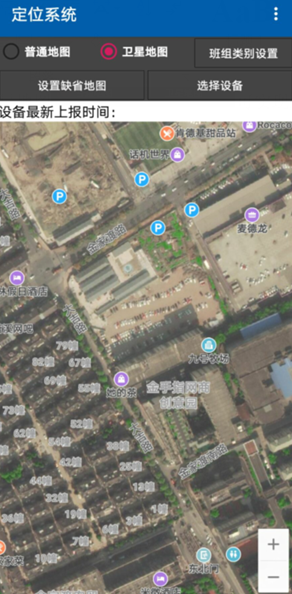
2.选择设备
点击选择设备按钮,进入设备列表界面。
注释:最左边一列是班组名称,(3/5)表示在线设备3个,班组总设备数5个。中间一列是设备编号,最右边一列为设备名称。绿色代表设备在线,灰色代表设备不在线。
3.只看在线设备
勾选只看在线设备按钮,勾选后只能看到在线设备。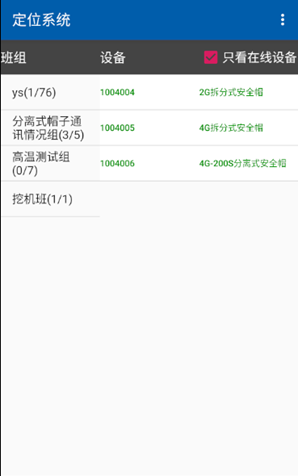
4.设备实时监控
点击设备列表中的设备,可追踪监控该设备,每5秒刷新一次最新位置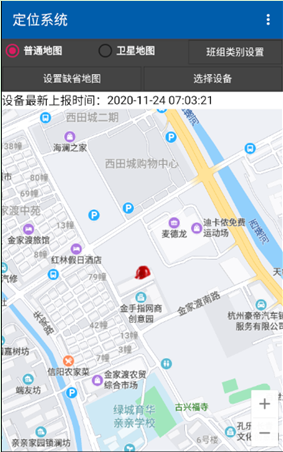
注释:灰色图标代表设备不在线,彩色图标代表设备在线。
5.查看设备的详细信息
点击设备图标 ,可以查看该设备的详细信息(如下图所示)
,可以查看该设备的详细信息(如下图所示)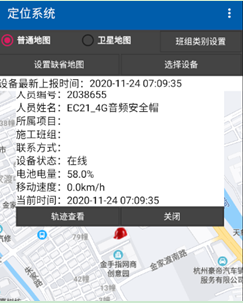
6.设置缺省地图
点击设置缺省地图按钮,确认后,系统会将当前地图设为缺省。下次登录成功加载地图时,地图将加载为缺省地图。
7.班组类别设置
点击【班组类别设置】按钮,进入到班组类别设置界面。这时可以进行班组选择、图标类型选择: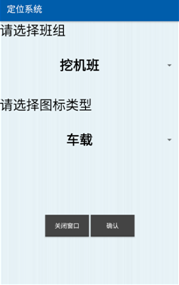
选择完毕后。进行二次确认,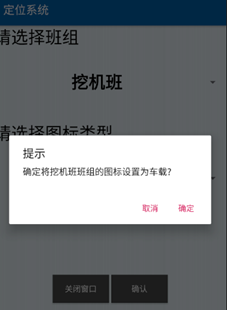
确认无误完成设置。(如下图)
二、轨迹查看
1.地图切换
点击普通地图、卫星地图可实现地图的切换(备注:正常使用卫星地图安卓版本需要在10.0以上)
2.查询时间选择
点击开始时间、结束时间的时间框,进入查询时间选择界面。
3.查询轨迹
选择完查询的开始时间和结束时间后(备注:查询时间跨度最大为1天),根据实际需求勾选过滤静止点,点击“查询轨迹”按钮,可查询选择的查询时间内的轨迹,并开始播放该时间段内的轨迹动画。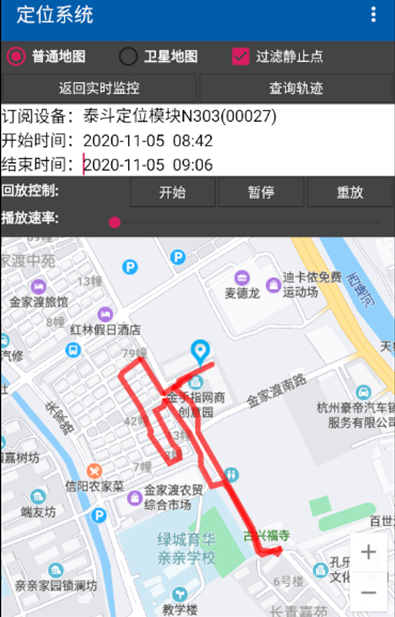
4.轨迹回放控制
1)拖动播放速率进度条,可以改变轨迹回放的速度。
2)点击【暂停】按钮,暂停轨迹回放动画。
3)点击【开始】按钮,开始播放被暂停的轨迹的动画。
4)点击【重放】按钮,重新播放轨迹动画。
5.返回实时监控
点击Back键或点击返回实时监控按钮,即可返回到实时监控界面中。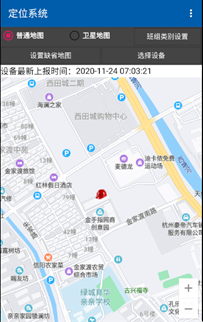
6.退出系统
连续点两次Back键即可退出系统,也可以点击右上角的菜单栏,再点击退出,确认后退出。

 服务热线:
服务热线:

